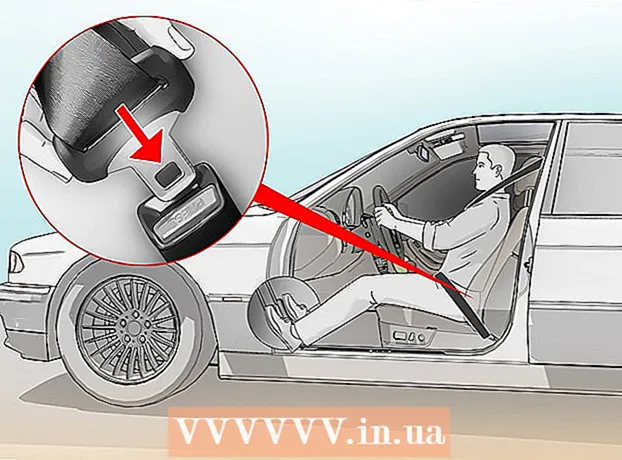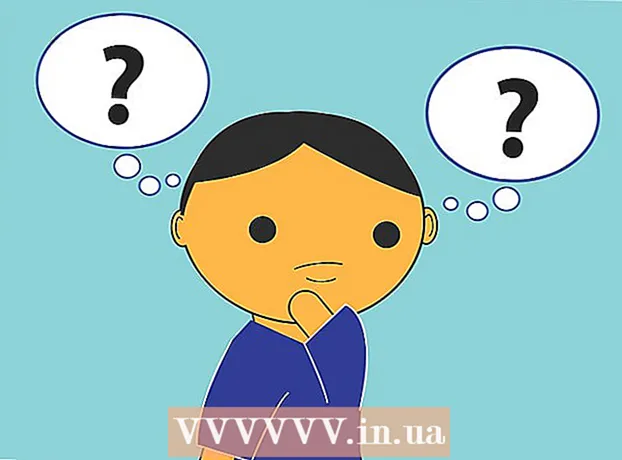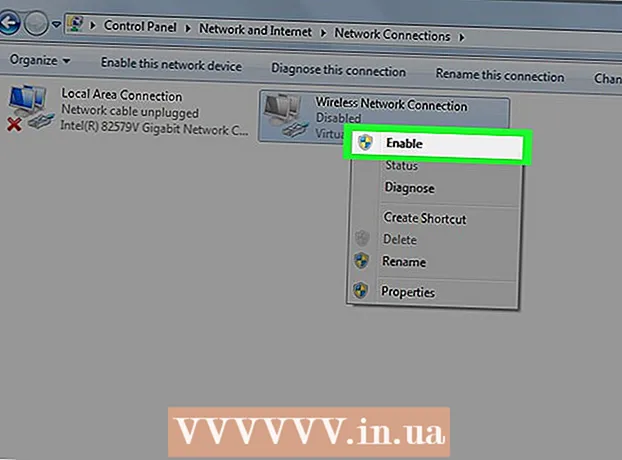نویسنده:
Morris Wright
تاریخ ایجاد:
2 ماه آوریل 2021
تاریخ به روزرسانی:
24 ژوئن 2024

محتوا
- گام برداشتن
- روش 1 از 2: تجزیه و تحلیل رگرسیون را در نسخه Excel خود در دسترس قرار دهید
- روش 2 از 2: تحلیل رگرسیون
تجزیه و تحلیل رگرسیون یک روش عالی برای تجزیه و تحلیل مقدار زیادی از داده ها و پیش بینی ها و پیش بینی ها است. برای کار با تحلیل رگرسیون در Microsoft Excel ، دستورالعمل های زیر را مرور کنید.
گام برداشتن
روش 1 از 2: تجزیه و تحلیل رگرسیون را در نسخه Excel خود در دسترس قرار دهید
 اگر نسخه ای از Excel با a روبان (آ روبان) (شروع ، درج ، چیدمان صفحه و غیره)
اگر نسخه ای از Excel با a روبان (آ روبان) (شروع ، درج ، چیدمان صفحه و غیره) - روی زبانه "File" یا کلیک کنید دکمه دفتر در سمت چپ بالای پنجره بروید و به آن بروید گزینه های اکسل (فقط با دکمه دفتر).
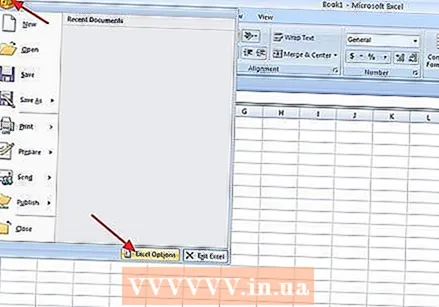
- کلیک کنید افزودنیها در سمت چپ صفحه

- پیداش کن بسته ابزار آنالیز. اگر از قبل در لیست افزودنی های فعال است ، کار شما تمام است.

- در غیر این صورت ، به پایین صفحه برای لیست کشویی موجود در کنار آن نگاه کنید مدیریت، مطمئن شوید که افزودنیهای اکسل انتخاب شده و کلیک کنید آماده. در پنجره بعدی می توانید بسته ابزار آنالیز بررسی. کلیک کنید خوب فعال سازی. در صورت لزوم آن را نصب کنید.
- روی زبانه "File" یا کلیک کنید دکمه دفتر در سمت چپ بالای پنجره بروید و به آن بروید گزینه های اکسل (فقط با دکمه دفتر).
 آیا نسخه ای از اکسل با منوی سنتی (پرونده ، ویرایش ، نمایش و غیره) دارید؟)
آیا نسخه ای از اکسل با منوی سنتی (پرونده ، ویرایش ، نمایش و غیره) دارید؟) - قابل اعتماد و متخصص کارکرد > افزودنیها.

- پیداش کن بسته ابزار آنالیز. (اگر آنرا مشاهده نکردید ، از برگها تابع.)
- مطمئن شوید که بسته ابزار آنالیز علامت زده و کلیک کنید خوب فعال سازی. در صورت لزوم آن را نصب کنید.
- قابل اعتماد و متخصص کارکرد > افزودنیها.
- اکسل برای Mac 2011 و بالاتر با بسته ابزار تجزیه و تحلیل ارائه نمی شود. برای اینکار به نرم افزار جداگانه ای نیاز دارید.
روش 2 از 2: تحلیل رگرسیون
 داده ها را در صفحه کاری / صفحه گسترده ای که قرار است تجزیه و تحلیل کنید وارد کنید. شما باید حداقل دو ستون اعداد داشته باشید که نشان دهنده ورودی ورودی Y و محدوده ورودی X شما باشد. ورودی Y نشان دهنده متغیر وابسته است در حالی که ورودی X نمایانگر متغیر مستقل است.
داده ها را در صفحه کاری / صفحه گسترده ای که قرار است تجزیه و تحلیل کنید وارد کنید. شما باید حداقل دو ستون اعداد داشته باشید که نشان دهنده ورودی ورودی Y و محدوده ورودی X شما باشد. ورودی Y نشان دهنده متغیر وابسته است در حالی که ورودی X نمایانگر متغیر مستقل است.  ابزار تجزیه و تحلیل رگرسیون را باز کنید.
ابزار تجزیه و تحلیل رگرسیون را باز کنید.- اگر نسخه ای از Excel با روبان/آی تی روبان، سپس برو به داده ها، و سپس در جعبه راست کلیک کنید تحلیل و بررسی، بر تحلیل داده ها، و انتخاب کنید پسرفت از لیست گزینه ها.
- اگر نسخه ای از Excel با منوی سنتی، سپس برو به کارکرد > تحلیل داده ها و انتخاب کنید پسرفت از لیست گزینه ها.
 محدوده ورودی Y خود را تعیین کنید. در پنجره تجزیه و تحلیل رگرسیون ، داخل قسمت ورودی کلیک کنید محدوده ورودی Y. سپس در قسمت Input range Y کلیک کنید تا تمام اعدادی را که می خواهید تجزیه و تحلیل کنید انتخاب کنید. اکنون سلول هایی را که انتخاب کرده اید در کادر Input Range Y مشاهده خواهید کرد.
محدوده ورودی Y خود را تعیین کنید. در پنجره تجزیه و تحلیل رگرسیون ، داخل قسمت ورودی کلیک کنید محدوده ورودی Y. سپس در قسمت Input range Y کلیک کنید تا تمام اعدادی را که می خواهید تجزیه و تحلیل کنید انتخاب کنید. اکنون سلول هایی را که انتخاب کرده اید در کادر Input Range Y مشاهده خواهید کرد.  مرحله قبلی را برای ورودی X تکرار کنید.
مرحله قبلی را برای ورودی X تکرار کنید.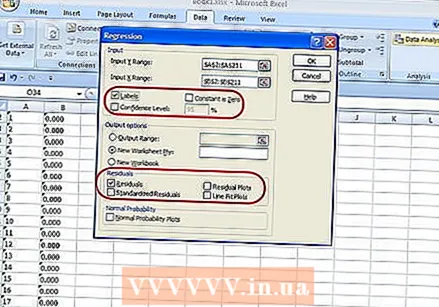 در صورت لزوم تنظیمات را تغییر دهید. انتخاب کنید آیا می خواهید برچسب ها ، سطح اطمینان و غیره را با بررسی آنها نشان دهید یا خیر.
در صورت لزوم تنظیمات را تغییر دهید. انتخاب کنید آیا می خواهید برچسب ها ، سطح اطمینان و غیره را با بررسی آنها نشان دهید یا خیر. 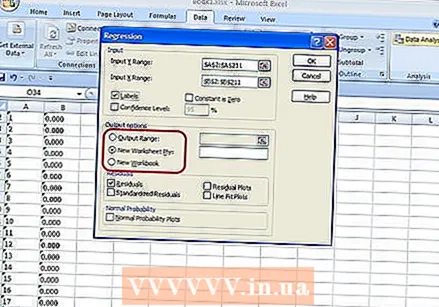 تعیین کنید که نتایج باید در کجا قرار بگیرند. می توانید دامنه خروجی خاصی را انتخاب کنید یا داده ها را به یک کتاب کار یا صفحه کار جدید هدایت کنید.
تعیین کنید که نتایج باید در کجا قرار بگیرند. می توانید دامنه خروجی خاصی را انتخاب کنید یا داده ها را به یک کتاب کار یا صفحه کار جدید هدایت کنید.  کلیک کنید خوب. مروری بر خروجی تحلیل رگرسیون در محل مورد نظر در Excel ظاهر می شود.
کلیک کنید خوب. مروری بر خروجی تحلیل رگرسیون در محل مورد نظر در Excel ظاهر می شود.